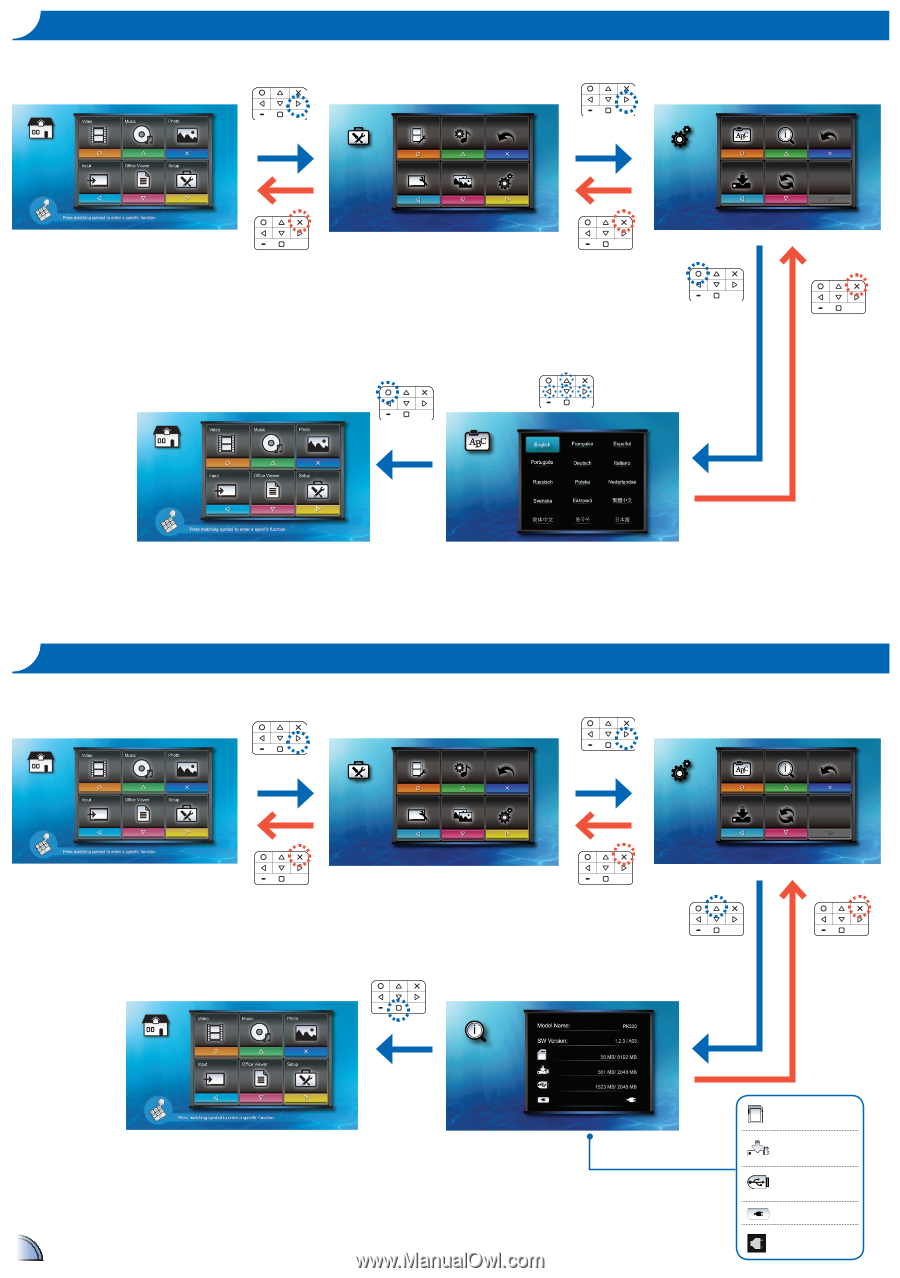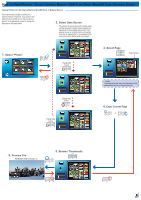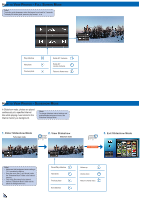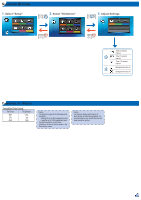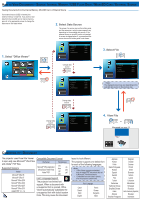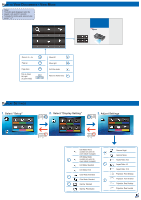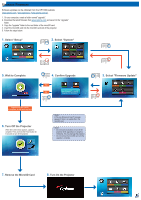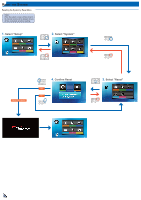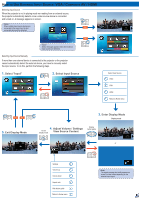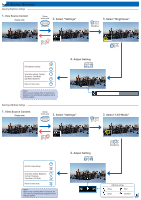Optoma PK320 User Manual - Page 16
Return to Home Menu - firmware
 |
View all Optoma PK320 manuals
Add to My Manuals
Save this manual to your list of manuals |
Page 16 highlights
Select Menu Language 1. Select "Setup" 2. Select "System" Video Setting Music Setting Back Setup Display Setting Slideshow System 3. Select "Language" Language Information Back System Firmware Update Reset 5. Confirm language / Return to Home menu 4. Select Language View Projector Information 1. Select "Setup" Select your preferred menu language. Options are: English, French, Spanish, Portuguese (Brazilian), German, Italian, Russian, Polish, Dutch, Swedish, Greek, Traditional Chinese, Simplified Chinese, Korean, Japanese 2. Select "System" Video Setting Music Setting Back Setup Display Setting Slideshow System 3. Select "Information" Language Information Back System Firmware Update Reset 5. Return to Home Menu 4. View Information 16 MicroSD card capacity Internal memory capacity External memory (USB) capacity Battery charging Power adapter connected